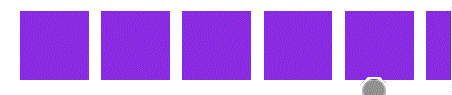更新日志
- 修改HTML项 5
- 新增配置项 7
配置项
1. Viewport
不设置的话,相当于用手机访问PC端页面一样,无初始缩放和页面宽度
2. Apple设备使用Web App模式(一般用于SPA应用,因为如果在里面点击还是跳转其他链接的话,还是会从Safari打开的)
在Safari浏览器点击分享按钮-添加到主屏幕,然后在桌面打开
3. 强制浏览器全屏(UC/QQ)
就是浏览器全屏,隐藏浏览器上下的状态栏
4. 忽略
某些浏览器识别成功之后会将号码或者邮箱转换成a标签
5. Windows Phone点击无阴影
类似于css的-webkit-tap-highlight: transparent
6. 清除浏览器缓存
手机页面通常在第一次加载后会进行缓存,然后每次刷新会使用缓存而不是去重新向服务器发送请求。如果不希望使用缓存可以设置no-cache
7. 为手持设备定制特殊样式
HTML项
1. 调用系统功能
打电话给: 10086
发短信给: 10086
发邮件给:[email protected]
2. 取消Input在Apple设备中,英文首字母默认大写
3. :active伪类失效
4. 唤醒App
打开微信
让Android或者Ios开发者提供一个App协议给你就可以了,让人尴尬的是,我们不知道用户到底有没有安装此App应用,所以需要Javascript来配合,当用户已安装直接跳转到App,没有安装跳到下载地址,详情在本文中的Javascript项
5. 软键盘弹出数字键盘(用户只能输入数字)
样式项
1. 去除某些区域点击的时候会出现阴影
a, button, input, img, select, textarea {
-webkit-tap-highlight-color: transparent
}
2. 禁止用户长按选中、复制文本
.text {
user-select: none;
-webkit-user-select: none;
-moz-user-select: none;
-khtml-user-select: none
}
3. 禁止用户长按出现菜单栏
a, img {
-webkit-touch-callout: none
}
4. 流畅滚动(一般用于overflow: scroll之后出现滚动不流畅的情况)
.scroll {
-webkit-overflow-scrolling: touch
}
5. 改变输入框placeholder的颜色值
::-webkit-input-placeholder { /* WebKit browsers */ color: #999; }
:-moz-placeholder { /* Mozilla Firefox 4 to 18 */ color: #999; }
::-moz-placeholder { /* Mozilla Firefox 19+ */ color: #999; }
:-ms-input-placeholder { /* Internet Explorer 10+ */ color: #999; }
input:focus::-webkit-input-placeholder{ color:#999; }
6. 修改表单元素的默认样式
input, button, select, textarea {
border: none;
outline: none;
appearance: none;
-webkit-appearance: none;
-moz-appearance: none
}
checkbox也可以写成switch组件,点击查看switch组件
7. 多行文本超出显示省略号
/* 超出n行时显示省略号 */
.hide-text-n {
overflow: hidden;
text-overflow: ellipsis;
display: -webkit-box;
-webkit-line-clamp: n;
-webkit-box-orient: vertical
}
8. css3启用硬件加速
写transition、animation时,请用transform代替left、top等属性,从而使动画更流畅
.cube {
-webkit-transform: translateZ(0);
-moz-transform: translateZ(0);
-ms-transform: translateZ(0);
-o-transform: translateZ(0);
transform: translateZ(0)
}
9. 解决transition闪屏
.cube {
-webkit-transform-style: preserve-3d;
-webkit-backface-visibility: hidden;
-webkit-perspective: 1000
}
10. 旋转屏幕时字体大小不改变
html, body, form, p, div, h1, h2, h3, h4, h5, h6 {
-webkit-text-size-adjust: 100%;
-ms-text-size-adjust: 100%;
text-size-adjust: 100%
}
11. 某些Android机圆角失效
.radius {
background-clip: padding-box
}
12. select下拉选择设置右对齐
select option {
direction: rtl
}
13. 部分机型input的type为search时,自带close按钮的样式修改方案
.search::-webkit-search-cancel-button {
display: none
}
14. 使用rem单位
:root {
font-size: 10px
}
body {
font-size: 1.4rem
}
@media screen and (max-width: 320px) {
:root {
font-size: 8px
}
}
1rem = 1 * 根元素的font-size值,因此这里的body font-size为14px,以后要修改font-size,直接修改根元素的就行啦,牵一发而动全身
15. 自定义滚动条样式
::-webkit-scrollbar /* 滚动条整体部分 */
::-webkit-scrollbar-thumb /* 滚动条内的小方块 */
::-webkit-scrollbar-track /* 滚动条轨道 */
::-webkit-scrollbar-button /* 滚动条轨道两端按钮 */
::-webkit-scrollbar-track-piece /* 滚动条中间部分,内置轨道 */
::-webkit-scrollbar-corner /* 边角,两个滚动条交汇处 */
::-webkit-resizer /* 两个滚动条的交汇处上用于通过拖动调整元素大小的小控件 */
::-webkit-scrollbar修改浏览器滚动条样式,div::-webkit-scrollbar修改某个节点的滚动条样式
16. Android上去掉语音输入按钮
input::-webkit-input-speech-button {
display: none
}
17. 监听屏幕旋转事件并且处理样式
/* 竖屏时样式 */
@media all and (orientation:portrait) {
body::after {
content: '竖屏'
}
}
/* 横屏时样式 */
@media all and (orientation:landscape) {
body::after {
content: '横屏'
}
}
18. Flexbox兼容写法
.box {
display: -webkit-box;
display: -moz-box;
display: -ms-flexbox;
display: -webkit-flex;
display: flex
}
.box-1 {
-webkit-box-flex: 1.0;
-moz-flex: 1;
-webkit-flex: 1;
flex: 1
}
.box-column {
-webkit-box-orient: vertical;
-webkit-flex-direction: column;
-ms-flex-direction: column;
flex-direction: column
}
.box-row-center {
-webkit-box-pack: center;
-moz-justify-content: center;
-webkit-justify-content: center;
justify-content: center
}
.box-column-center {
-webkit-box-align: center;
-moz-align-items: center;
-webkit-align-items: center;
align-items: center
}
.box-center {
-webkit-box-pack: center;
-moz-justify-content: center;
-webkit-justify-content: center;
justify-content: center;
-webkit-box-align: center;
-moz-align-items: center;
-webkit-align-items: center;
align-items: center
}
.box-between {
-webkit-box-pack: justify;
-webkit-justify-content: space-between;
-ms-flex-pack: justify;
justify-content: space-between
}
.box-around {
-webkit-box-pack: justify;
-webkit-justify-content: space-around;
-ms-flex-pack: justify;
justify-content: space-around
}
这里列出了几个经常使用的属性,一般情况下够用
19. 高度Auto如何全屏居中
html
我是内容
css
.dialog-wrapper {
position: fixed;
top: 0;
left: 0;
width: 100%;
height: 100%;
background-color: rgba(0, 0, 0, .7);
z-index: 100
}
.dialog-content {
background-color: #fff
}
fixed + flexbox布局,一般用于对话框
20. 左边固定宽度,右边自适应
html
css
.item .left {
width: 50rem;
}
flex布局,以前用float+margin
21. 按钮点击的样式
.btn:active {
opacity: .7
}
22. Scroll-X
html
* n
css
.scroll-x {
display: flex;
width: auto;
overflow-x: auto;
-webkit-overflow-scrolling: touch;
height: 55px;
padding: 15px;
}
.scroll-item {
width: 55px;
flex-shrink: 0;
margin-right: 10px;
background-color: blueviolet;
}
Javascript项
1. 唤醒App,唤醒失败则跳转到下载地址
html
打开微信
javascript
var btn = document.querySelector('.js-open-btn');
btn.addEventListener('click', openInApp, false);
function openInApp () {
var t = new Date();
setTimeout(function () {
setTimeout(function () {
var tag = document.hidden;
if (new Date() - t < 2000 && !tag) {
window.location = isIphone? urlios : urlapk
}
}, 500);
}, 500)
}
2. 浏览器滚动到底部,加载数据
function isBottom () {
var { offset = 20, callback = null } = options ? options : {};
$(document).on('scroll', function () {
var top = parseInt($(document).scrollTop());
top >= ($(document).height() - $(window).height() - offset) ? callback && callback() : false
})
}
isBottom({
callback: function () {
if (!loading) {
// your code
}
}
})
offset为偏移量,距离底部还有多少时执行回调
3. 获取设备类型
function getUserAngent () {
var ua = window.navigator.userAgent;
return {
isWechat: ua.toLowerCase().match(/MicroMessenger/i) == 'micromessenger',
isAndriod: ua.indexOf('Android') > -1 || ua.indexOf('Linux') > -1,
isIphone: ua.indexOf('iPhone') > -1 || ua.indexOf('iPad') > -1,
isPc: !/Android|webOS|iPhone|iPod|BlackBerry/i.test(ua),
isQQ: ua.match(/QQ\//i) == "QQ/"
}
}
isQQ返回是否是手机QQ内置浏览器,而不是QQ浏览器
4. 监听页面可见性变化
- 方法1:
// 当前窗口得到焦点
window.onfocus = function () {}
// 当前窗口失去焦点
window.onblur = function () {}
- 方法2:
document.addEventListener('visibilitychange', function () {
var hidden = document.hidden;
if (hidden) {
// 当前窗口失去焦点
} else {
// 当前窗口得到焦点
}
});
页面最小化、切换标签、切换应用
5. Apple设备zepto/jquery事件委托bug
$(document).on('click', '.btn', function () {
console.log(this)
})
.btn为div标签,不管是异步添加的还是同步添加的.div,在Iphone上都无法触发该事件,但是Android、PC却可以,上网找了一下资料,解决办法有两种:
- 给.btn加个css属性cursor: pointer;
- 换成a或者button标签;
6. 禁止页面滚动
var roller = {
handle(e) {
e.preventDefault()
},
lockRoll() {
document.addEventListener("touchmove", handle, false)
},
cureRoll() {
document.removeEventListener("touchmove", handle, false)
}
}
一般用于弹出蒙层(mask)之后禁止,消失就恢复
7. 监听屏幕旋转事件
window.addEventListener('onorientationchange', callback, false);
function callback () {
let orientation = window.orientation;
if(orientation == 0 || orientation == 180) {
// 竖屏
} else {
// 横屏
}
}
8. 重力感应
window.addEventListener('deviceorientation', callback, false);
function callback (e) {
var data = e.accelerationIncludingGravity;
console.log(data) // 这里有你想要的数据
}
一个不错的库http://www.jq22.com/jquery-info178
9. 事件穿透
点击穿透问题:点击蒙层(mask)上的关闭按钮,蒙层消失后发现触发了按钮下面元素的click事件,解决办法:
- 只用touch
- 只用click
- touch延迟350ms再隐藏蒙层(mask)
- fastclick.js
库
- zepto-移动端的Jquery
- swiper-轮播图
- clipboard.js-复制剪贴板
- qrcode.js-动态生成二维码
最后
本文到此结束,希望以上内容对你有些许帮助,如若喜欢请记得点个赞跟关注哦
微信公众号
「前端宇宙情报局」,将不定时更新最新、实用的前端技巧/技术性文章,欢迎关注,一起学习